Từ phiên bản 3.1 của WooCommerce, một công cụ cho phép nhập khẩu và xuất khẩu sản phẩm của bạn theo định dạng CSV.
Với tệp CSV này, bạn có thể nhập khẩu, xuất khẩu và cập nhật hàng trăm sản phẩm trong cửa hàng WooCommerce của bạn. Công cụ này hỗ trợ tất cả các loại sản phẩm, bao gồm cả biến thể.
- Các cửa hàng mới: Bạn có thể khởi chạy cửa hàng của bạn nhanh hơn bằng cách xuất khẩu / nhập khẩu sản phẩm của bạn trong quá trình thiết lập.
- Cửa hàng đã tồn tại: Bạn có thể cập nhật hàng chục, thậm chí hàng trăm sản phẩm cùng một lúc, đặt nhiều sản phẩm giảm giá, đồng bộ hóa nhiều cửa sổ trưng bày, v.v.
Remarque : Nếu bạn sử dụng tiện ích mở rộng trả phí “Product CSV Import Suite”, vui lòng tham khảo tài liệu: Product CSV Import Suite (chỉ có sẵn bằng tiếng Anh) .
Table of Contents
Tạo một tệp
Để nhập khẩu sản phẩm mới hoặc cập nhật sản phẩm hiện có, bạn cần tạo một tệp CSV chứa thông tin của sản phẩm của bạn. Có nhiều tùy chọn:
- Xuất khẩu một tệp CSV của sản phẩm của bạn từ một cửa hàng hiện có.
- Tạo tệp CSV của sản phẩm của bạn bằng cách sử dụng tệp CSV trống và đã định dạng .
- Tải về từ GitHub một tệp CSV chứa dữ liệu giả và chỉnh sửa dữ liệu.
- Sử dụng tệp CSV của riêng bạn. Thông tin bạn muốn bao gồm cần tuân thủ quy định về cấu trúc và bố trí cột của Lược đồ nhập khẩu sản phẩm dưới dạng CSV .
Nếu bạn sử dụng công cụ tích hợp sẵn của WooCommerce để xuất một tệp CSV, tệp sẽ tự động được định dạng và sẵn sàng để sử dụng. Nếu bạn sử dụng tệp CSV trống và đã được định dạng, tệp cũng sẽ được định dạng nhưng bạn cần đảm bảo bạn nhập thông tin theo Lược đồ nhập khẩu sản phẩm dưới dạng CSV .
Khuyến nghị chung:
- Các tệp CSV phải được ở định dạng UTF-8.
- Các ngày phải ở cùng một định dạng với cửa hàng của bạn.
- Nếu bạn nhập một giá trị boolean vào tệp CSV, sử dụng 1 (cho true) và 0 (cho false).
- Nhiều giá trị của một trường phải được phân tách bằng dấu phẩy.
- Để phân tách dữ liệu bằng dấu phẩy, hãy đặt dữ liệu giữa các dấu ngoặc kép.
- Nếu bạn tham chiếu đến một ID sản phẩm hiện có, sử dụng tiền tố “id:”. Nếu bạn tham chiếu đến một UGS, không cần tiền tố. Ví dụ: id:100, SKU101.
- Dữ liệu siêu dữ liệu tùy chỉnh được hỗ trợ và nhập khẩu, nhưng chỉ ở dạng văn bản đơn giản. Dữ liệu JSON và dữ liệu đã được tuần tự hóa không được hỗ trợ.
- Các thuật ngữ thuế phân loại được phân cấp bởi biểu tượng “>”. Các thuật ngữ đều phải được phân tách bằng dấu phẩy.
- Các bản nháp sản phẩm không được xuất khẩu. Chỉ có sản phẩm xuất bản công khai hoặc riêng tư mới được xuất khẩu.
Hình ảnh
- Hình ảnh phải được tải lên trước hoặc có sẵn trực tuyến để có thể được nhập khẩu vào cửa hàng của bạn.
- URL bên ngoài được hỗ trợ và chúng được nhập khẩu vào thư viện phương tiện (nếu có).
- Tên tệp hình ảnh có thể được xác định nếu hình ảnh đã tồn tại trong thư viện phương tiện.
Nhập khẩu
Thêm sản phẩm mới
Công cụ nhập tệp CSV cho phép thêm một số lượng lớn sản phẩm mới cùng một lúc, trong một cửa hàng WooCommerce mới hoặc trong một cửa hàng đã tồn tại.
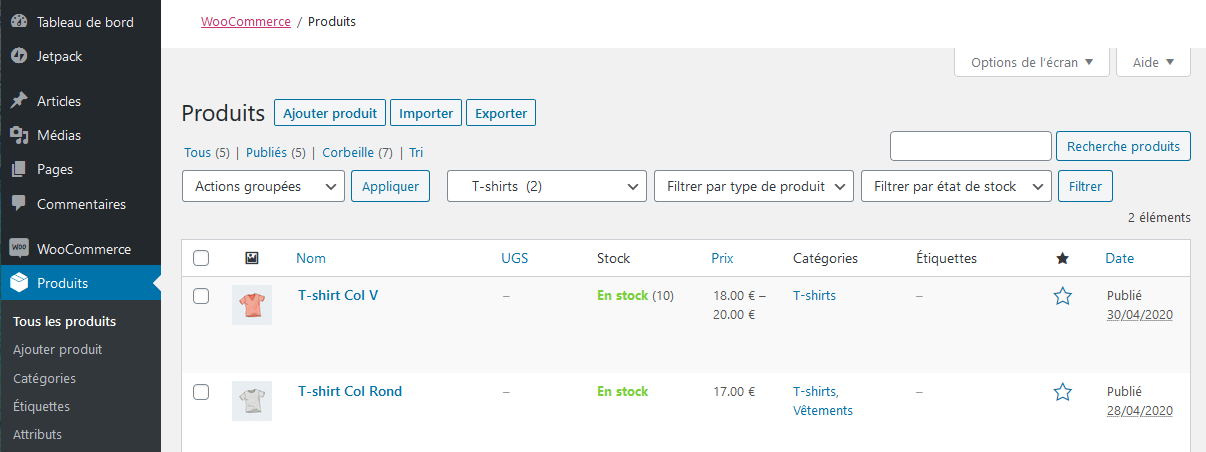
- Truy cập WooCommerce > Produits .
- Nhấp vào nút Importer ở góc trên bên trái. Màn hình Téléverser un fichier CSV hiển thị.
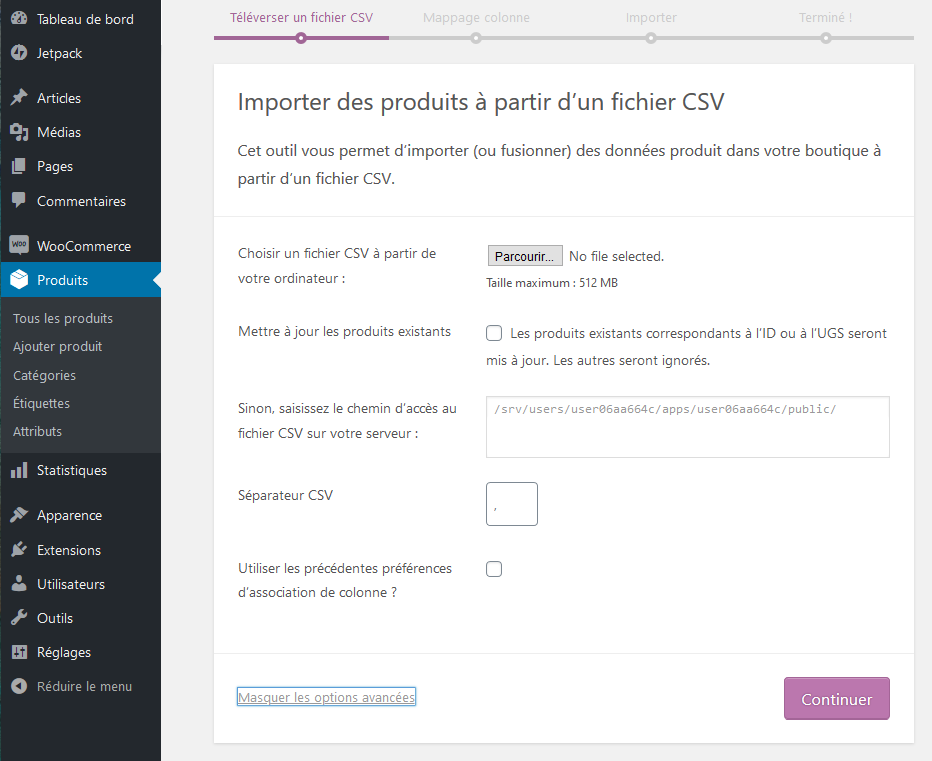
- Nhấp vào nút Parcourir để chọn tệp CSV để sử dụng.
Tùy chọn dấu phân cách CSV: Afficher les options avancées > Séparateur CSV . Các mục được liệt kê trong một tệp CSV thường được phân tách bằng dấu phẩy. Nếu bạn sử dụng một dấu phân cách khác, hãy nhập nó vào trường tương ứng.
- Nhấp vào Continuer .
Màn hình Mappage colonne xuất hiện và WooCommerce cố gắng khớp (bản đồ) các Noms de colonne của tệp CSV của bạn với Champs disponibles .
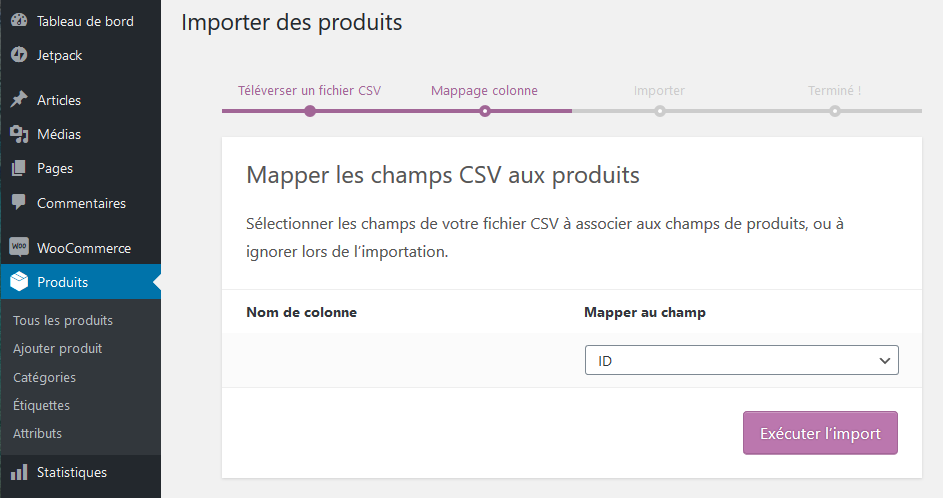
- Utilisez les listes déroulantes để đặt giá trị của các trường hoặc để chỉ ra “Không nhập khẩu”.
- Các cột không được nhận dạng sẽ không được nhập khẩu.
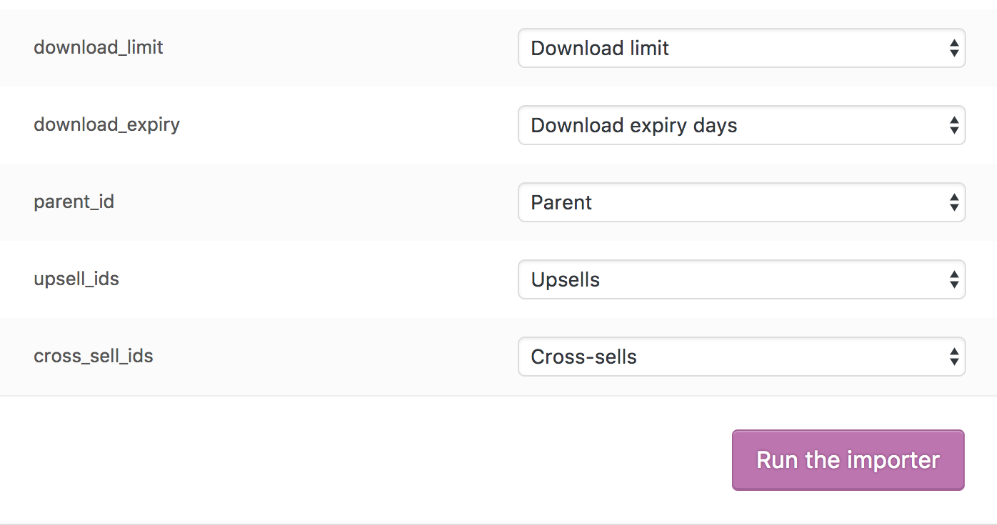
- Nhấp vào Exécuter l’import .
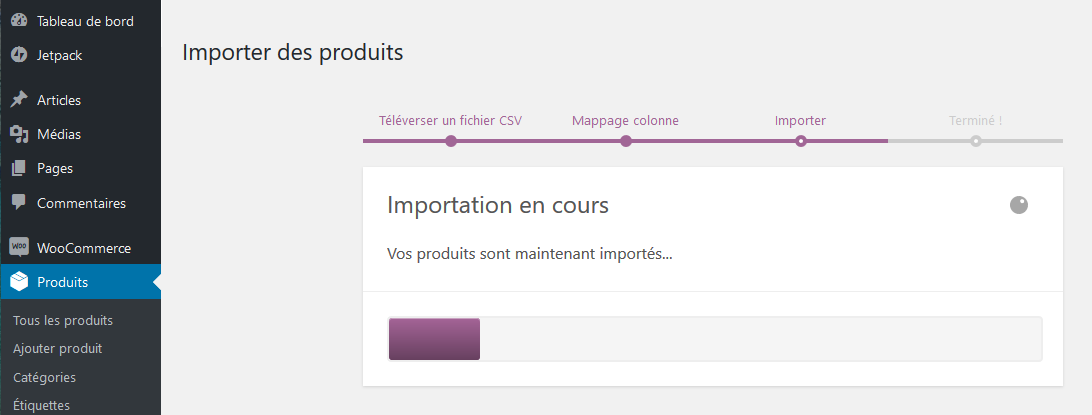
- Attendez la fin de l’importation . Không làm mới trang trình duyệt của bạn khi việc nhậm khẩu đang diễn ra.
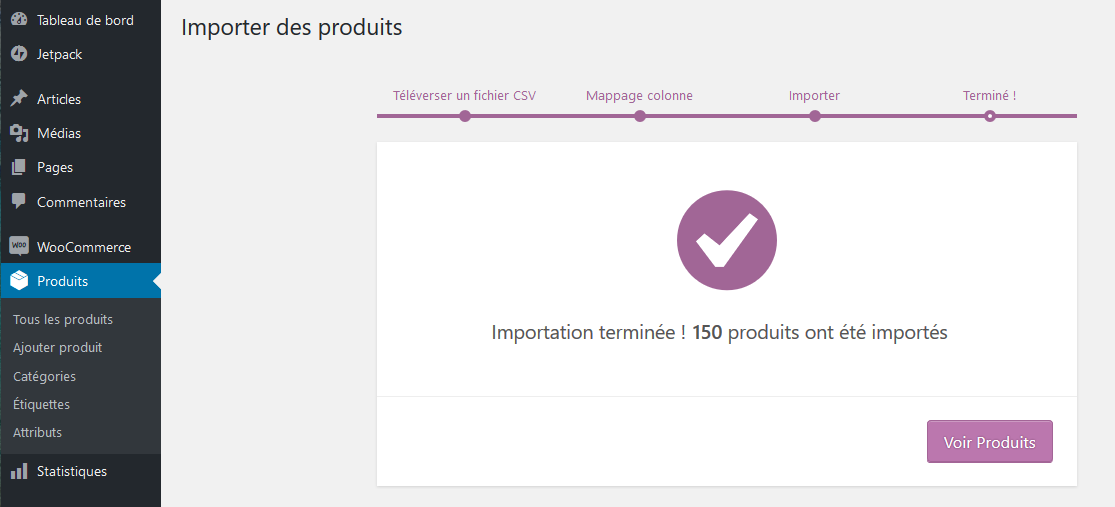
Cập nhật sản phẩm hiện tại
Công cụ nhập khẩu tệp CSV cũng cho phép cập nhật sản phẩm hiện có. Bạn có thể thêm một nhãn hiệu, thay đổi lớp thuế, cập nhật nhiều sản phẩm cho một chương trình khuyến mại hoặc một sự kiện đặc biệt, v.v.
- Tạo một tệp CSV (xem phần trên “Tạo tệp CSV”) bằng cách sử dụng ID và / hoặc UGS của sản phẩm mà bạn muốn cập nhật.
Công cụ nhập khẩu sử dụng ID và / hoặc UGS để bản đồ và tự động cập nhật thông tin mà bạn nhập vào mỗi dòng.
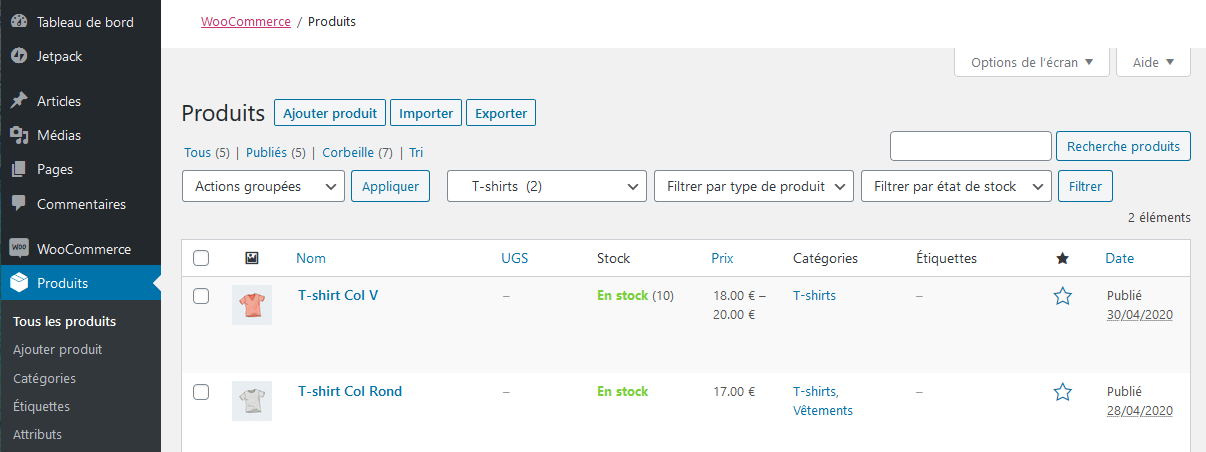
- Truy cập Produits > Tous les produits .
- Nhấp vào nút Importer ở góc trên bên trái. Màn hình Téléverser un fichier CSV hiển thị.
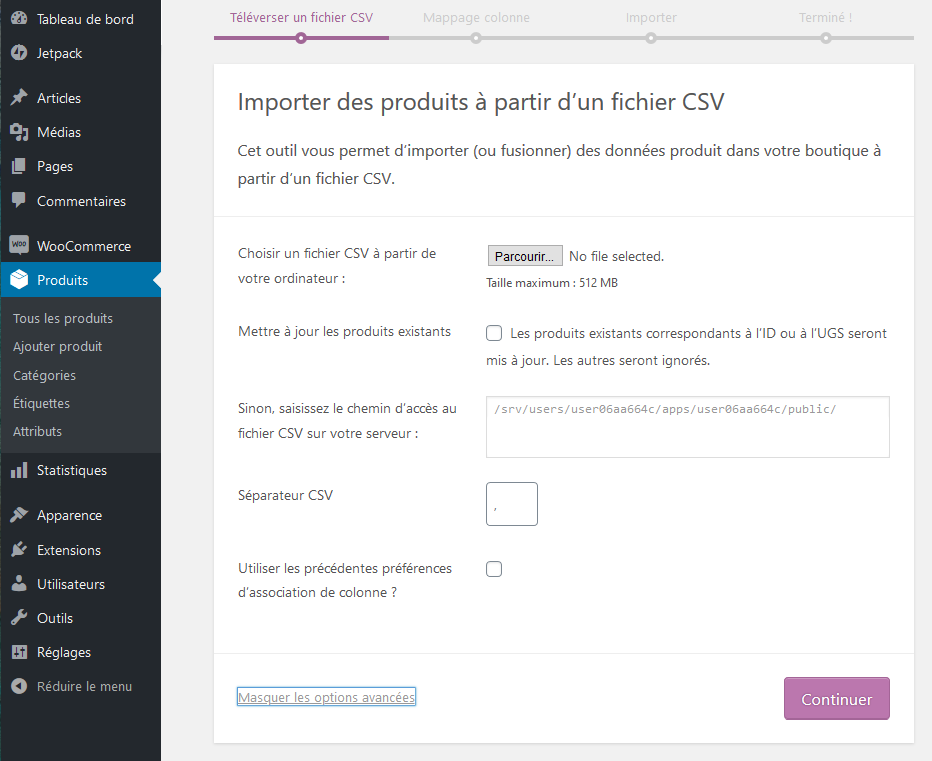
- Nhấp vào nút Parcourir để chọn tệp CSV để sử dụng.
- Đánh dấu vào hộp kiểm Mettre à jour les produits existants .
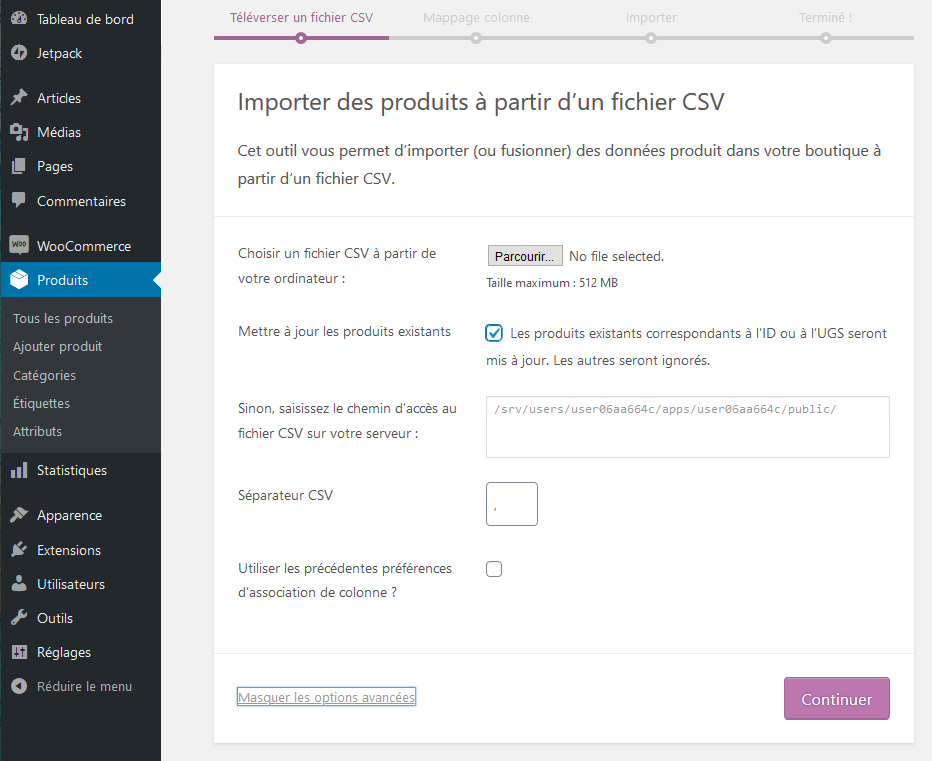
- Nhấp vào Continuer .
Màn hình Mappage colonne xuất hiện và WooCommerce cố gắng khớp (bản đồ) các Noms de colonne trong tệp CSV của bạn với Champs disponibles .
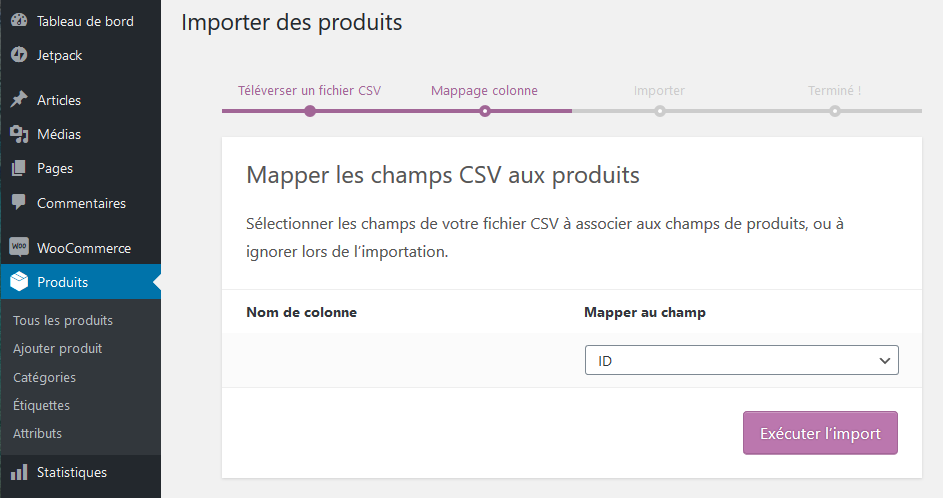
- Utilisez les listes déroulantes để cài đặt giá trị của các trường hoặc chỉ ra “Không nhập khẩu”.
- Các cột không được nhận dạng sẽ không được nhập khẩu.
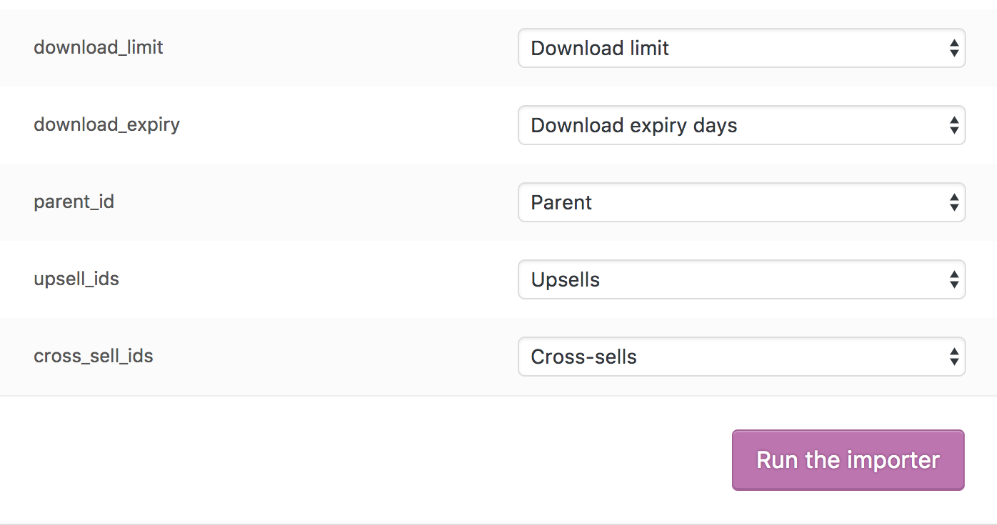
- Nhấp vào Exécuter l’import .
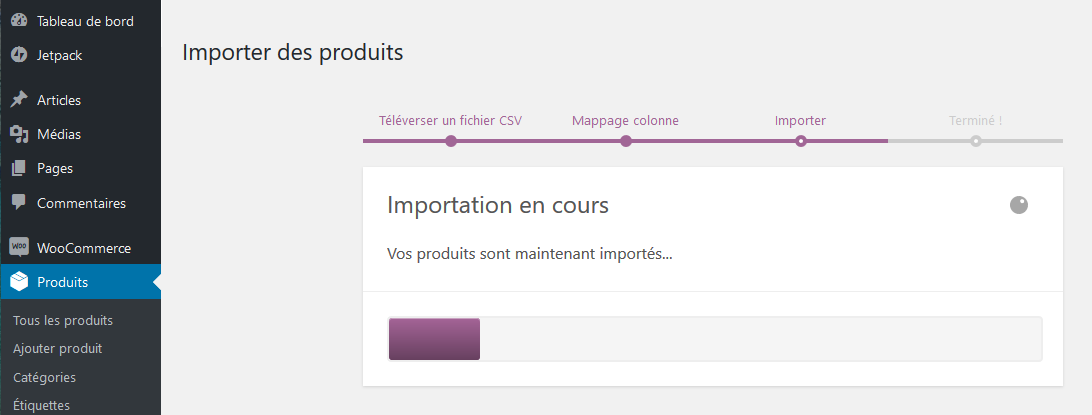
- Attendez la fin de l’importation . Không làm mới trang trình duyệt của bạn trong khi việc nhập khẩu đang diễn ra.
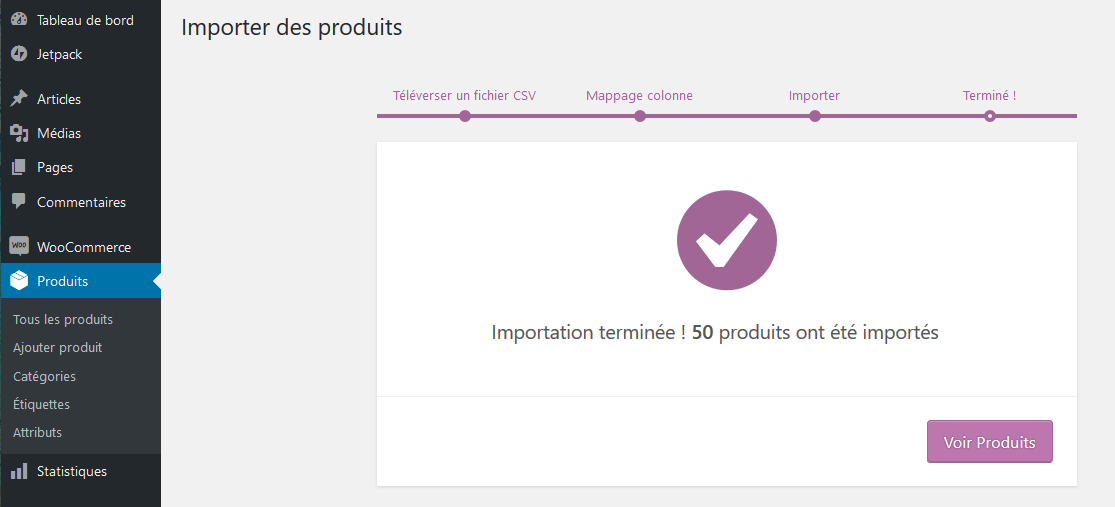
Xuất khẩu
Công cụ xuất tệp CSV cho phép bạn xuất danh mục sản phẩm của cửa hàng của bạn.
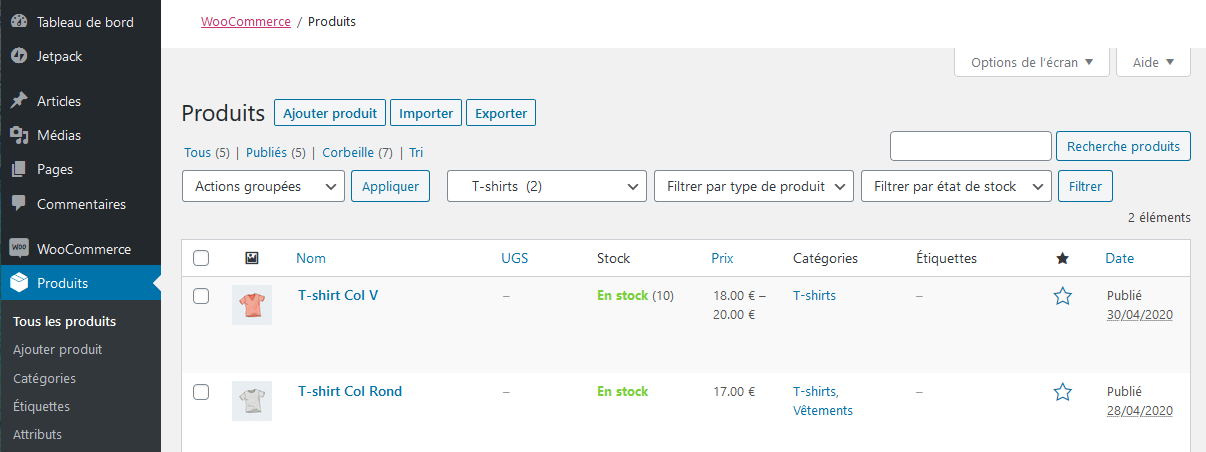
- Truy cập WooCommerce > Produits .
- Nhấp vào nút Exporter ở góc trên bên trái. Màn hình Exporter les produits vers un fichier CSV hiển thị.
<

